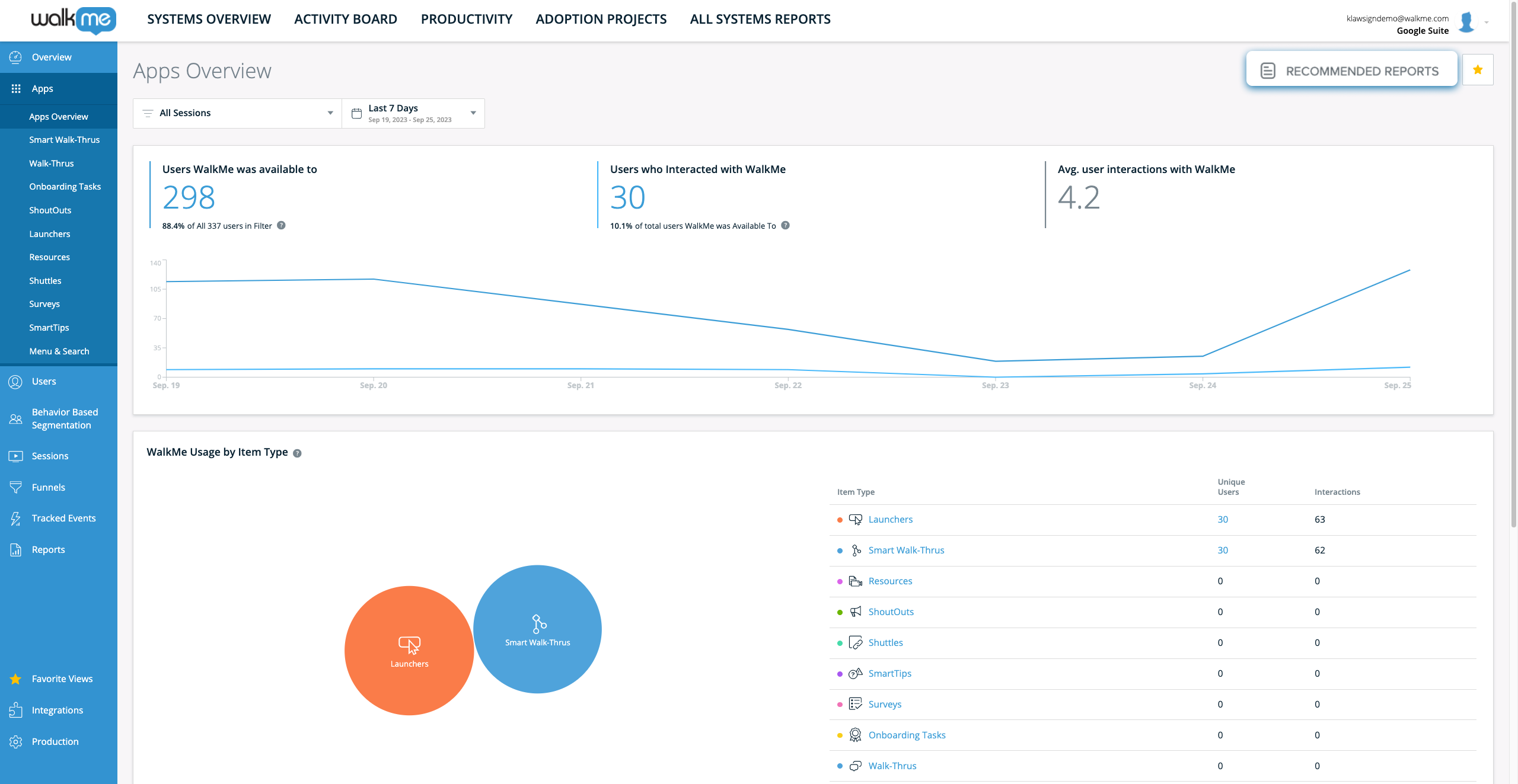Insights Apps Übersichtsseite
Kurzübersicht
Die Übersichtsseite der Apps in Insights bietet eine Übersicht über die Nutzung der WalkMe-App für ein System gemeinsam auf einer Seite.
Zusätzlich zu der Übersichtsseite verfügt jede WalkMe-App (Smart Walk-Thrus, ShoutOuts, Launchers, Onboarding usw.) über eine eigene Analyseseite mit sofort einsetzbaren Berichten. Weitere Informationen finden Sie im Artikel Understanding the Insights Apps Pages (Insights Apps-Seiten verstehen).
Diese Berichte enthalten wichtige Informationen, die Ihnen dabei helfen, zu verstehen, wie die Benutzer täglich mit WalkMe arbeiten und wie eine bestehende Lösung verbessert werden kann, um bessere Ergebnisse zu erzielen.
Nachfolgend finden Sie ein Beispiel dafür, wie die Seite mit der Apps-Übersicht aussehen könnte:
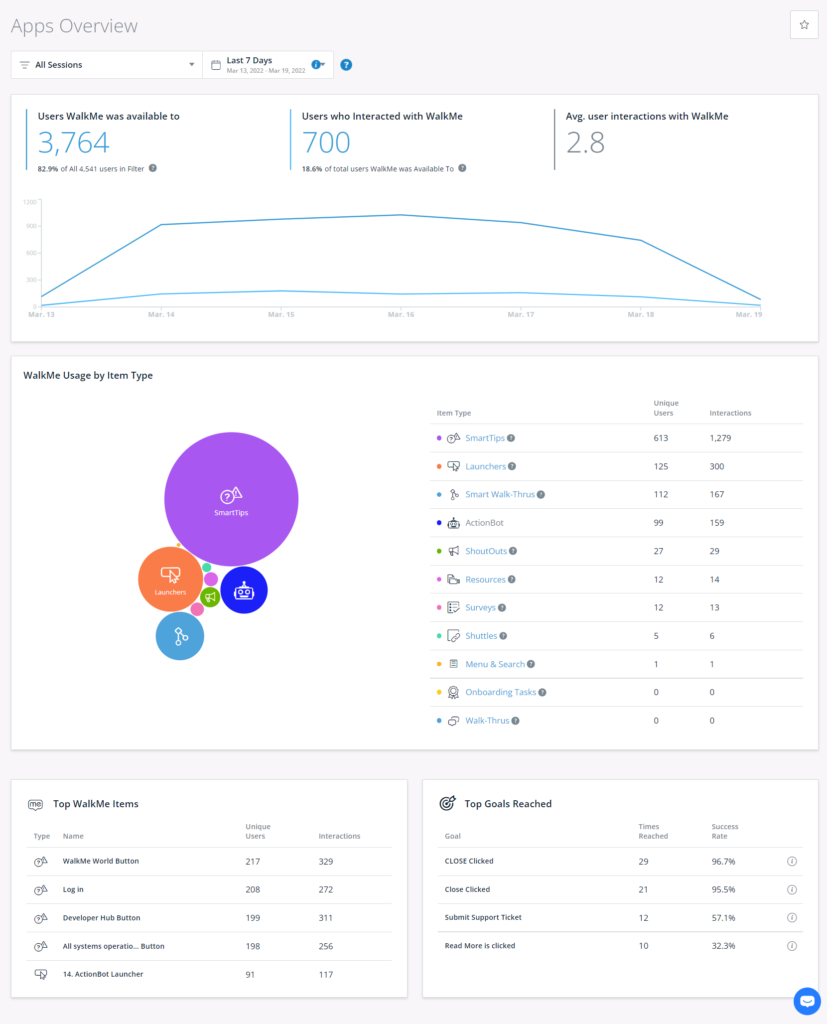
Funktionsweise
Die Übersichtsseite für Apps kann in mehrere Abschnitte unterteilt werden, die wir im Folgenden näher erläutern.
- Hinweis: Alle auf der Seite Apps-Übersicht angezeigten Daten werden unabhängig vom Veröffentlichungsstatus (veröffentlicht, archiviert, Entwurf usw.) gezogen.
Allgemeine Apps Overview-Metriken
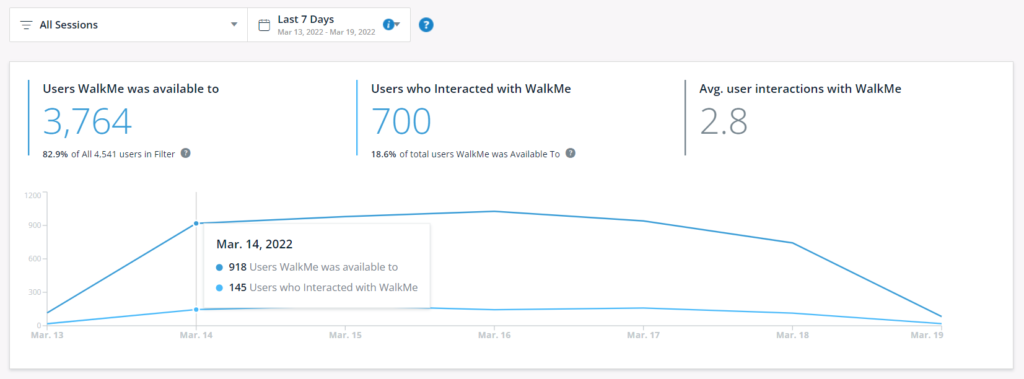
Benutzer, denen WalkMe zur Verfügung stand
- Von der Gesamtzahl der App-Benutzer, die Anzahl der Benutzer, die potenziell und tatsächlich mit WalkMe in Berührung kommen.
- Zeigt die WalkMe-„Reichweite“ an oder wie viele Benutzer wir mit den WalkMe-Inhalten erreicht haben, gibt aber nicht an, wie viele Personen mit den Inhalten interagiert haben.
Prozentualer Anteil der Benutzer, denen WalkMe zur Verfügung stand
- Wenn der Prozentsatz der Benutzer, für die WalkMe verfügbar war, zwischen 100 % und 101 % liegt, wird die Zahl auf 100 % abgerundet.
- Wenn der Prozentsatz der Benutzer, für die WalkMe verfügbar war, gleich oder höher als 101 % ist, werden die prozentuale Metrik und der Text entfernt, und es wird nur die Anzahl angezeigt.
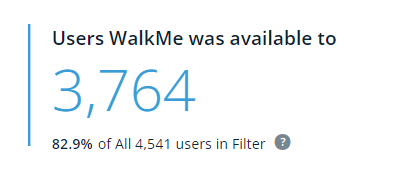
Benutzer, die mit WalkMe interagiert haben
Die Gesamtzahl der Benutzer, denen WalkMe zur Verfügung stand und die mit einem WalkMe-Element interagiert haben.
- Damit sind Benutzer gemeint, die auf eines der WalkMe-Elemente geklickt oder es abgespielt haben (siehe WalkMe-Nutzung nach Elementtyp)
- In diesem Zusammenhang umfasst die Interaktion Folgendes:
- Wiedergabe eines Walk-Thrus, einer Aufgabe, eines Shuttles oder einer Resource
- Klicken auf einen Launcher, einen Menüpunkt, eine ShoutOut-Aktion, einen Live-Chat-Link oder einen „Ticket öffnen“-Link
- Öffnen des WalkMe-Menüs
- Einreichen einer Survey oder eines Quiz
- Suchen im WalkMe-Menü
- Interagieren des Endbenutzer mit dem ActionBot
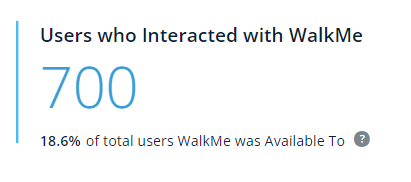
Durchschnittliche Benutzerinteraktionen mit WalkMe
- Die durchschnittliche Anzahl der Interaktionen eines Benutzers mit einem WalkMe-Inhalt.
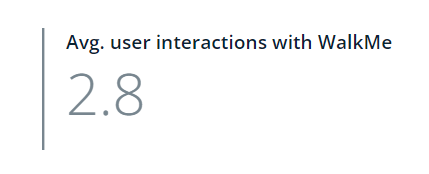
Liniendiagramm
- Das Liniendiagramm zeigt den Trend der Benutzerinteraktion und der WalkMe-Verfügbarkeit während des gewählten Datumsbereichs.
- Sie können den Mauszeiger über ein Datum bewegen, um die aktuellen Metriken anzuzeigen.

Users Panel
Um die vollständige Liste der Benutzer, für die WalkMe verfügbar war und der Benutzer, die mit WalkMe interagiert haben, zu sehen, können Sie auf die Nummer klicken und ein Seitenmenü wird geöffnet:
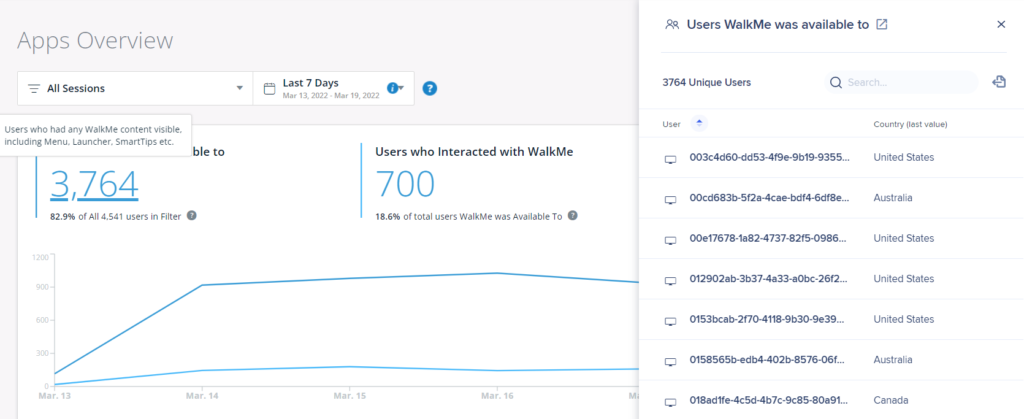
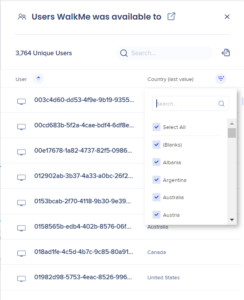
Mit dem Öffnen-Symbol können Sie die Benutzerliste in einer separaten Registerkarte öffnen und die vollständige Liste der Benutzer anzeigen.
Die Liste zeigt Benutzer, die mit dem Datumsbereich, dem Filter und der auf der Seite „Apps Overview“ (App-Übersicht) ausgewählten Metrik übereinstimmen.
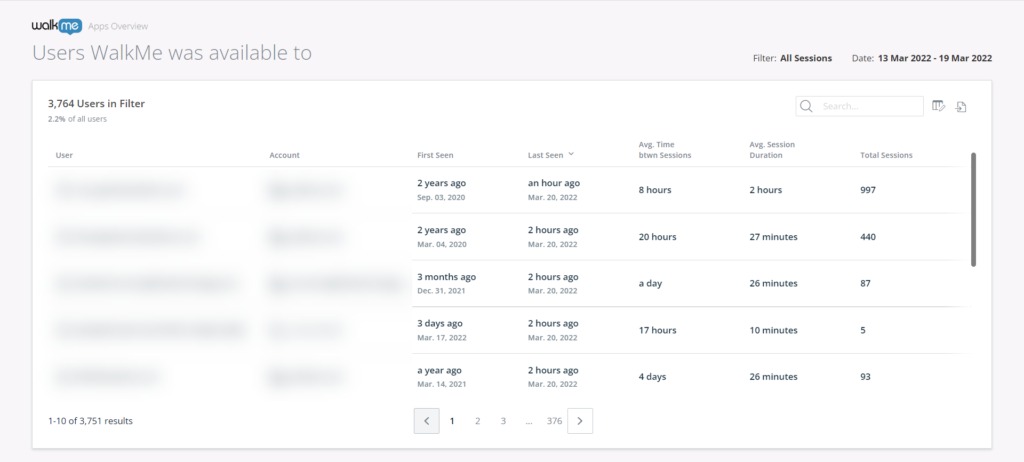
WalkMe-Nutzung nach Elementtyp
Dieser Abschnitt enthält ein dynamisches Diagramm und eine Liste der WalkMe-Elementtypen mit Angabe ihrer jeweiligen Interaktionsstufen (gemäß der nachstehenden Interaktionsdefinition).
Wenn Sie auf einen der Elementtypen klicken, gelangen Sie zur detaillierten entsprechenden App-Seite. Erfahren Sie mehr.
- Item Type: Spezifischer Name des WalkMe-Elementtyps
- Unique Users: Gesamtzahl der eindeutigen Benutzer, die mit dem spezifischen Element interagiert haben
- Interactions: Gesamtzahl der Benutzerinteraktionen mit dem spezifischen Element
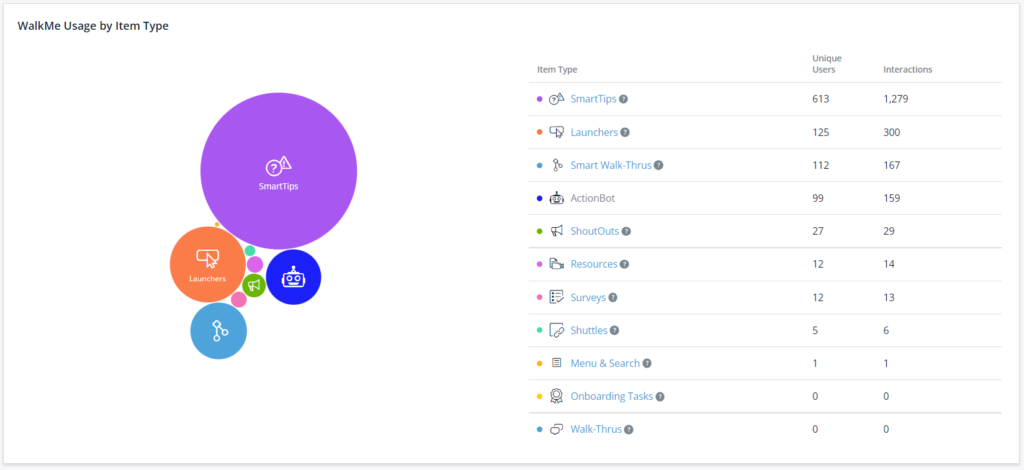
Wichtigste WalkMe Elemente
Diese Tabelle zeigt die fünf besten WalkMe-Elemente an, die nach der Anzahl der eindeutigen Benutzer gereiht wurden, die mit ihnen interagiert haben.
- Type: App-Typ
- Name: Name des spezifischen WalkMe-Elements
- Unique Users: Gesamtzahl der eindeutigen Benutzer, die mit dem spezifischen Element interagiert haben
- Interactions: Gesamtzahl der Interaktionen mit dem spezifischen Element
- Hinweis : Interaktionen auch dann, wenn ein WalkMe-Objekt für einen Benutzer sichtbar war, obwohl er sich nicht damit befasst hat.
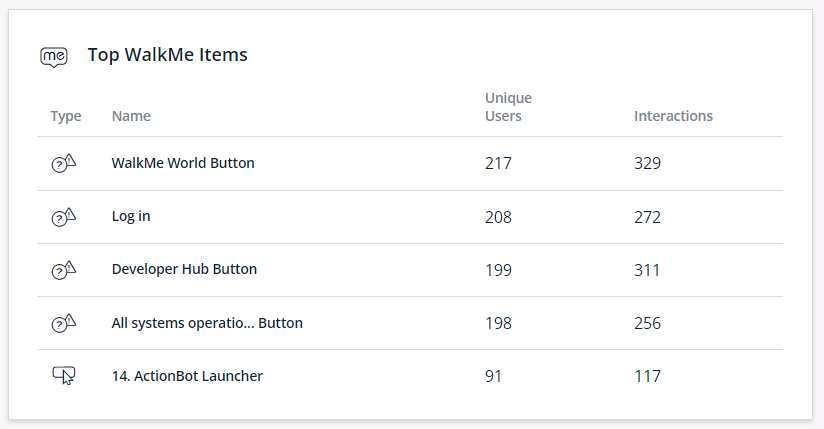
Wichtigste Ziele erreicht
Diese Tabelle zeigt die fünf wichtigsten Ziele von WalkMe, die von allen Anwendungen erreicht wurden.
- Goal: Name eines bestimmten Hauptziels
- Times Reached: Die Gesamtzahl der Male, die ein bestimmtes Hauptziel während aller Interaktionen mit der WalkMe-Anwendung erreicht wurde
- Success Rate: (Erfolgsrate) Prozentualer Anteil der Zeit, in der ein bestimmtes Ziel erreicht wurde, im Verhältnis zur Gesamtzahl der Interaktionen mit dem zugehörigen Element
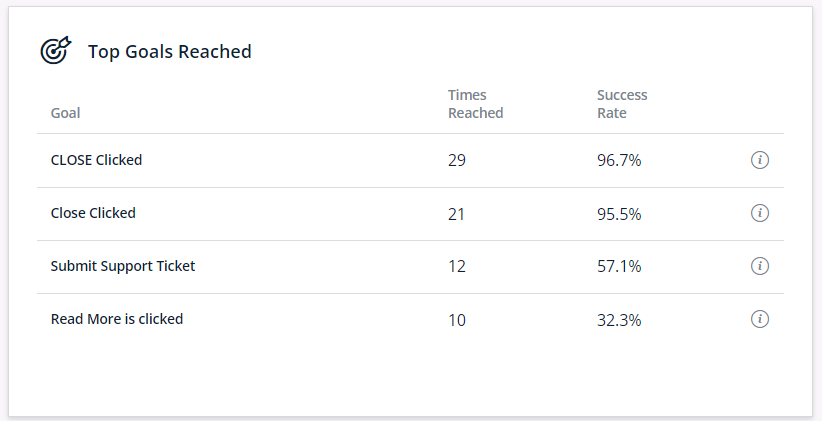
Definitionen
Insights unterscheidet zwischen Endbenutzern, für die WalkMe sichtbar war, und Endbenutzern, die tatsächlich mit WalkMe Apps interagiert haben.
Hier finden Sie die detaillierte Definition der zwei verschiedenen Metriken nach WalkMe-App-Typ:
| App | WalkMe-Definition für „Interaction“ | WalkMe-Definition für „Available“ |
| Onboarding (Aufgabe) | Eine Aufgabe wurde abgespielt oder abgeschlossen | Eine Aufgabe wurde abgespielt, abgeschlossen oder sichtbar |
| Smart Walk-Thru | Ein Smart Walk-Thru wurde abgespielt (diese Metrik zählt keine einzelnen SWT-Schritte und SWT-Wiedergaben, die durch Verzweigung initiiert wurden) | Ein Smart Walk-Thru oder ein Schritt eines Smart Walk-Thru wurde abgespielt |
| Menü (Player) | Das Menü wurde geöffnet | Das Menü war geöffnet oder sichtbar (einschließlich des WalkMe-Widgets) |
| SmartTip |
|
|
| Resources | Eine Ressource wurde abgespielt | Eine Ressource wurde abgespielt |
| Launchers | Ein Launcher wurde angeklickt | Ein Launcher wurde abgespielt oder angeklickt |
| Walk-Thrus | Ein Walk-Thru wurde abgespielt | Ein Walk-Thru wurde abgespielt |
| ShoutOuts | Ein ShoutOut wurde angeklickt (nur Aktion „Klick“, ein abgelehntes ShoutOut wird nicht als Interaktion gezählt) | Ein ShoutOut wurde angezeigt |
| Shuttles | Ein Shuttle wurde abgespielt | Ein Shuttle wurde abgespielt |
| Surveys | Eine Survey wurde gesendet | Eine Survey wurde abgespielt, gesendet oder abgelehnt |
| TeachMe | TeachMe-Kurs oder -Lektion wurde gestartet oder TeachMe-Kurs wurde eingereicht | TeachMe war sichtbar |
| Suche | Der Endbenutzer hat nach einem Element gesucht oder in den Suchergebnissen ein Element angeklickt | Der Endbenutzer hat nach einem Element gesucht oder in den Suchergebnissen ein Element angeklickt |
| Live Chat | Der Benutzer hat auf die Option „Live Chat“ geklickt | Der Benutzer hat auf die Option „Live Chat“ geklickt |
| Help Desk | Der Link „Open a ticket“ (Ein Ticket öffnen) wurde angeklickt | Der Link „Open a ticket“ (Ein Ticket öffnen) wurde angeklickt |
| ActionBot | Der Benutzer hat den ActionBot geöffnet | Der Benutzer hat den ActionBot geöffnet |
Empfohlene Berichte
Sie können jetzt direkt von den App-Seiten in Insights auf Schnelllinks zu empfohlenen Berichten zugreifen.
Es werden maximal fünf Berichte empfohlen, die sorgfältig ausgewählt werden, um zusätzliche Informationen zum Thema der Seite zu liefern. Bitte beachten Sie, dass diese Berichte den Inhalt der Seite ergänzen sollen, anstatt die darin enthaltenen Daten genau widerzuspiegeln.
-
Klicken Sie auf die Schaltfläche Empfohlene Berichte, um eine Liste empfohlener Berichte zu öffnen
-
Bewegen Sie den Mauszeiger über eine Berichtszeile und klicken Sie auf Bericht exportieren, um den Bericht zu exportieren